Konversi OGG ke MP4: Alat Sensasional untuk Mengonversi File Audio ke Video
Anda tidak dapat mengharapkan pemutar pilihan Anda untuk membuka format apa pun. Dalam kasus OGG, pemutar MP4 tidak akan dapat melihat file OGG Anda ke pemutar MP4 Anda. Mengonversi OGG ke MP4 dapat membuatnya berfungsi. Selain itu, MP4 adalah format video universal, memungkinkan Anda memutarnya di hampir semua media dan pemutar video. Cari tahu caranya ubah OGG ke MP4 dengan membaca paragraf setelah lompat.
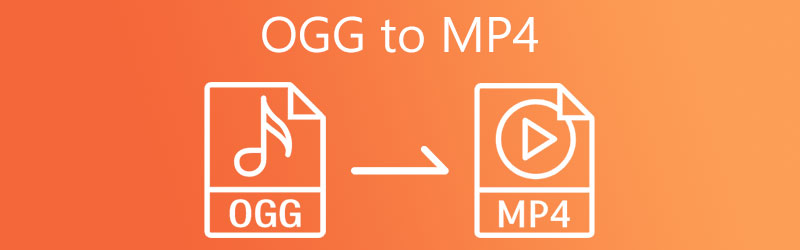

Bagian 1. Cara Mengonversi OGG ke MP4 di Desktop
1. Transfer OGG ke MP4 dengan Vidmore Video Converter
Mungkin Anda ingin mengonversi file dalam program yang stabil atau tidak memerlukan alat tambahan seperti internet untuk bekerja. Tidak terlihat lagi dari Pengonversi Video Vidmore. Program ini memberi pengguna kemampuan tidak hanya untuk mengonversi file ke format media tetapi juga ke format yang kompatibel dengan perangkat genggam. Jika tidak, Anda dapat mengekspor file ke format iPhone, Samsung, HTC, dan Huawei. Oleh karena itu, Anda dapat memutar file AC3 di perangkat seluler Anda dengan mudah. Lihat prosedur langkah demi langkah untuk menggunakan konverter audio OGG ke MP4 ini.
Langkah 1. Dapatkan konverter OGG ke MP4
Mulailah dengan memperoleh alat. Anda bisa mendapatkan penginstal yang tepat dari yang disediakan Download Gratis link di bawahnya. Instal dan jalankan program setelahnya.
Langkah 2. Impor file OGG
Selanjutnya, centang Plus tombol tanda dari antarmuka utama untuk membuka folder file di komputer Anda. Atau, Anda dapat mengimpornya dengan menjatuhkannya langsung ke area unggahan.
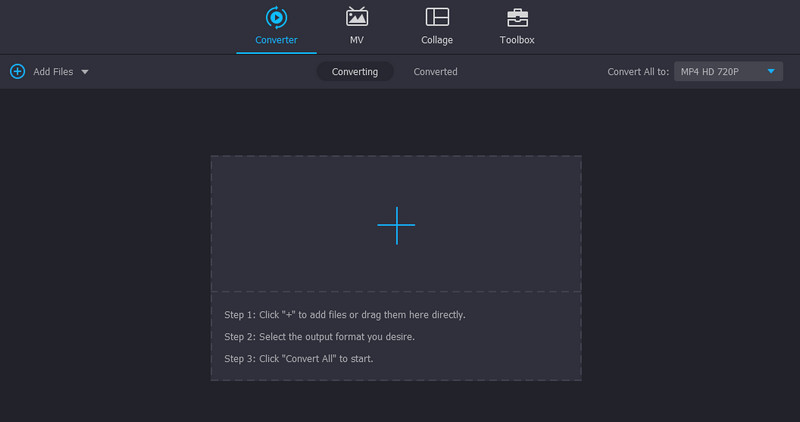
Langkah 3. Atur MP4 sebagai format output
Sekarang, buka Profil menu dan arahkan ke Video tab untuk melihat semua format video yang tersedia. Kemudian, pilih MP4 format diikuti dengan preset yang sesuai dengan kebutuhan Anda.
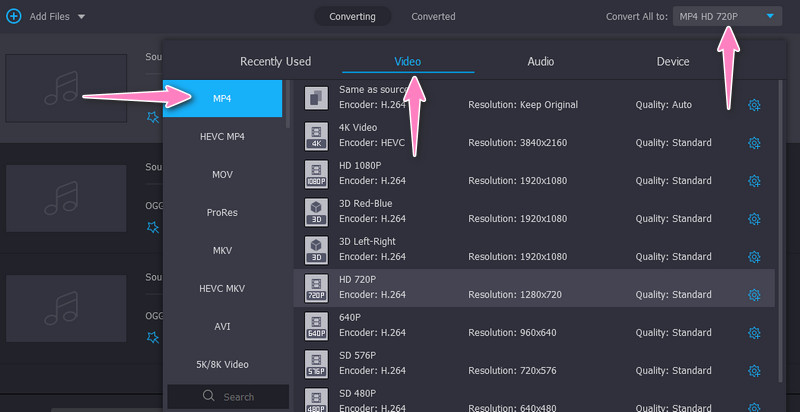
Langkah 4. Konversi OGG ke MP4
Setelah mengonfirmasi perubahan, centang Konversi Semua tombol untuk memulai proses konversi. Kecepatan konversi bervariasi tergantung pada ukuran file dan nomor yang Anda proses. Bagaimanapun, itu harus dilakukan dalam waktu kurang dari satu atau dua menit.
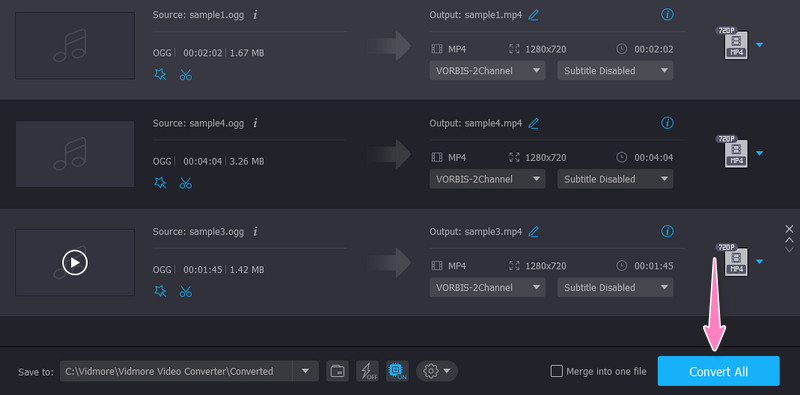
2. Ubah OGG ke MP4 dengan AVC Ultimate
AVC Ultimate adalah program desktop yang menawarkan ribuan format output. Ini memungkinkan Anda untuk mengonversi ke banyak format video/audio. Ada format MP4 untuk perangkat, seperti TV, Produk Microsoft, video HTML Embed, dll. Selain mengonversi, Anda juga dapat menggunakan pembakar CD, perekam video, dan pemutar aplikasi. Pelajari cara menggunakan alat ini dengan mengikuti langkah-langkah di bawah ini.
Langkah 1. Dapatkan unduhan konverter OGG ke MP4 gratis dari program ini dari situs resminya.
Langkah 2. Seret file OGG yang ingin Anda konversi langsung ke antarmuka aplikasi.
LANGKAH 3. Anda akan melihat profil output pada antarmuka sisi kanan di atas, centang Profil menu, dan pilih MP4 sebagai format output. Terakhir, klik Konversi Sekarang! tombol.
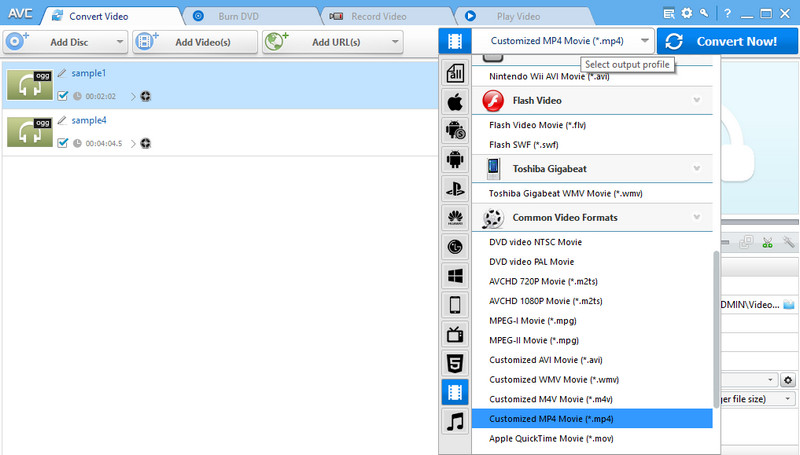
3. Jadikan OGG menjadi MP4 menggunakan VLC Media Player
Alat terakhir yang menawarkan konversi dari OGG ke MP4 adalah VLC Media Player. Ini dapat membantu Anda mengonversi OGG ke MP4 di PC Mac, Windows, dan Linux. Selain itu, ini mendukung format output umum dan standar, termasuk MP4, WebM, ASF, dll. Anda dapat merujuk ke langkah-langkah di bawah ini untuk mendapatkan pengalaman langsung dari program ini.
Langkah 1. Ambil salinan program dari situs resminya dan instal di komputer Anda. Setelah itu, luncurkan untuk melihat antarmuka yang berfungsi.
Langkah 2. Selanjutnya, navigasikan ke Media > Konversi/Simpan. Kemudian, Buka Media jendela akan muncul. Dari sini, tekan tombol Menambahkan tombol dan pilih file OGG yang ingin Anda konversi.
LANGKAH 3. Di bagian bawah jendela, tekan tombol Konversi / Simpan tombol dan pilih MP4 dari menu Profil untuk mengaturnya sebagai format output.
LANGKAH 4. Terakhir, tekan Mulailah untuk memulai proses konversi.
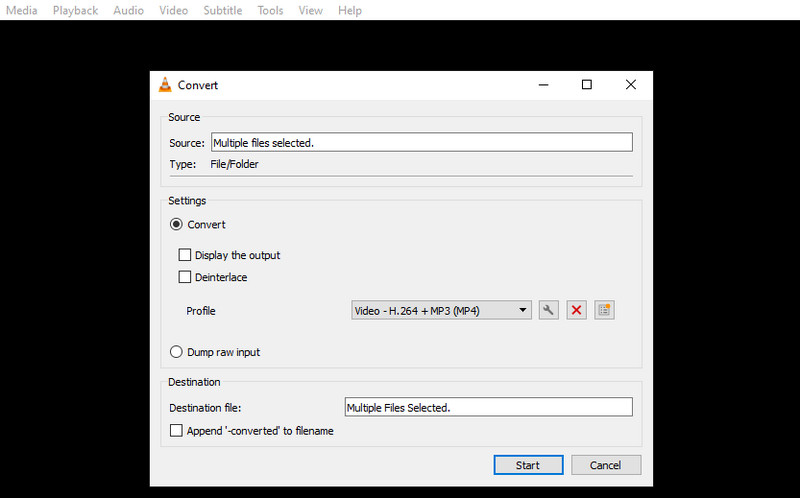
Bagian 2. Cara Mentransfer OGG ke MP4 Online
1. Konversi OGG ke MP4 dengan 1. Vidmore Pengonversi Video Online Gratis
Jika Anda menginginkan program khusus yang akan membantu Anda mengonversi file media dari halaman web secara langsung, Anda harus menggunakan Video Converter Gratis Vidmore Online. Layanan web ini memungkinkan Anda untuk mengubah dari audio ke video atau sebaliknya. Dengan kata lain, Anda dapat mengonversi antara format audio dan video. Selanjutnya, pengguna dapat mengonversi ke format yang kompatibel dengan perangkat portabel, termasuk iPhone, Samsung, Huawei, HTC, dan banyak lagi. Lihat panduan di bawah ini untuk mengonversi OGG ke MP4 online secara gratis.
Langkah 1. Anda harus mengunjungi situs web alat menggunakan browser apa pun di komputer Anda. Luncurkan browser dan ketik tautan program ke bilah alamat untuk mencapai halaman beranda.
Langkah 2. Impor file OGG Anda dengan menekan tombol Tambahkan file untuk dikonversi tombol. Ini akan membuka folder file di komputer Anda. Cari dan muat mereka ke dalam program.
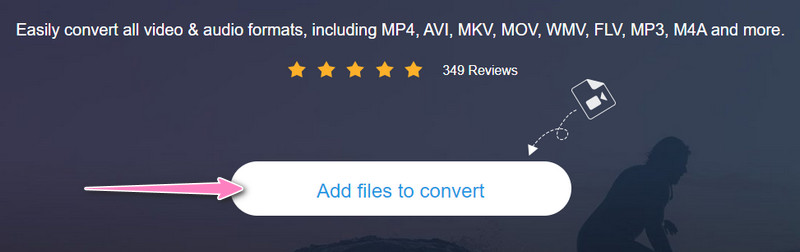
LANGKAH 3. Selanjutnya, pilih format output dengan mencentang MP4 di bawah Video format. Secara berurutan, Anda dapat mengedit parameter dengan menekan tombol Pengaturan ikon. Memukul baik untuk mengkonfirmasi perubahan.
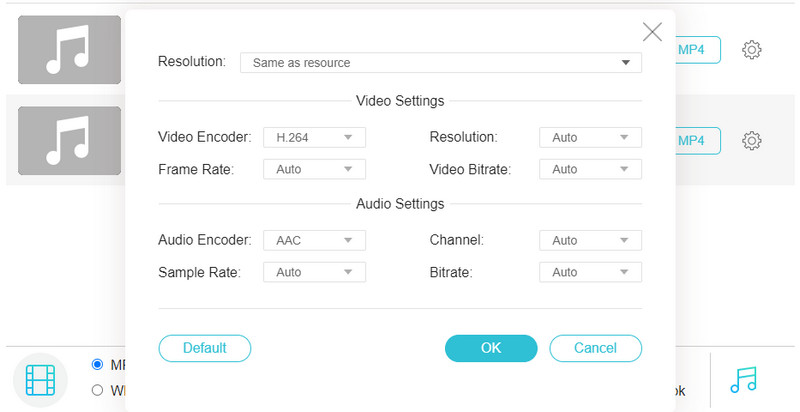
LANGKAH 4. Saat Anda selesai, tekan tombol Mengubah tombol untuk memulai proses konversi.
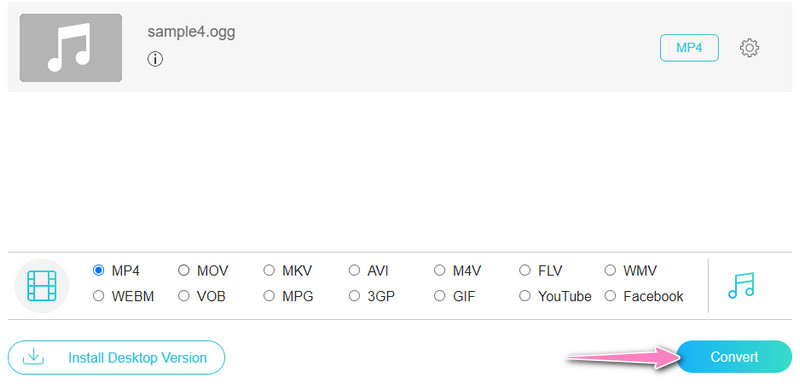
2. Ubah OGG ke MP4 melalui CloudConvert
Anda mungkin mencari program lain untuk membantu Anda mengubah format dari OGG ke MP4. Dalam hal ini, Anda harus mencoba CloudConvert. Apa yang membuat alat ini berbeda dari yang lain adalah ia hadir dengan opsi lanjutan. Anda dapat mengedit resolusi video, profil, fps, codec, saluran audio, laju sampel, volume, dan laju bit. Selain itu, Anda dapat memangkas media dan menambahkan subtitle dan tanda air sesuai keinginan. Sekarang, berikut cara menggunakan konverter OGG ke MP4 online CloudConvert.
Langkah 1. Buka situs program dengan browser yang biasa Anda gunakan.
Langkah 2. Setelah itu, tekan tombol Pilih file dari halaman beranda dan impor file OGG Anda.
LANGKAH 3. Kemudian, pilih Video tab dan MP4 format untuk mengaturnya sebagai format target.
LANGKAH 4. Selanjutnya, centang Convert to convert your OGG files to MP4.
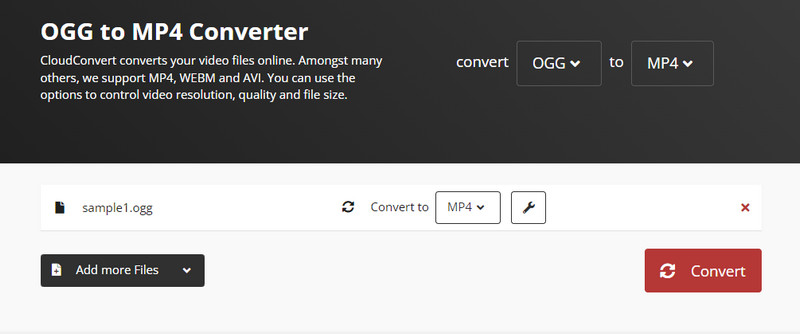
Bagian 3. FAQ Tentang Mengonversi OGG ke MP4
Apa itu OGG?
OGG adalah salah satu format wadah yang dapat menyimpan streaming audio dan video. Namun, tidak sebagian besar pemutar media menerima atau memainkannya tanpa kesalahan. Dengan kata lain, Anda memerlukan program khusus untuk memainkannya.
Bisakah saya mengonversi OGG ke MP3?
Ya. Jika Anda perlu mengonversi OGG ke MP3, Anda dapat menggunakan alat berikut yang dibahas di atas. Konversi ini akan membantu Anda membuat OGG lebih kecil dalam ukuran file sambil menjaga kualitasnya.
Bagaimana saya bisa membuka file OGG di Windows 10?
Anda dapat memutar file OGG menggunakan pemutar media, seperti VLC, MPlayer, Xion Audio Player, dll.
Kesimpulan
Itu adalah solusi paling efektif untuk konversi OGG ke MP4. Pilih metode dan program yang tepat berdasarkan kebutuhan Anda. Juga, pastikan untuk memeriksa kecepatan konversi dengan menguji setiap alat.
OGG & MP4


